


在Windows 10系统中,Administrator用户拥有系统的最高权限,可以执行各种操作,包括修改系统设置、安装软件等。然而,在某些情况下,您可能需要禁用Administrator用户,以保护系统安全或限制用户权限。如果您想了解如何在Windows 10系统中禁用Administrator用户,本文将为您提供详细的操作步骤和指导。
具体方法如下:
1、首先,在桌面上右键点击"此电脑",然后选择"管理";
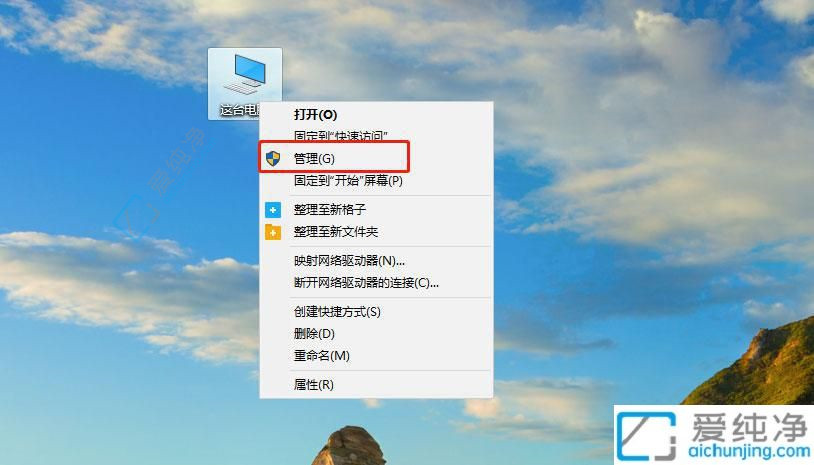
2、接着,打开后会跳转到一个计算机管理页面。依次点击"本地用户和组" -> "选择用户文件夹" -> 找到电脑本身的默认账户"管理员";
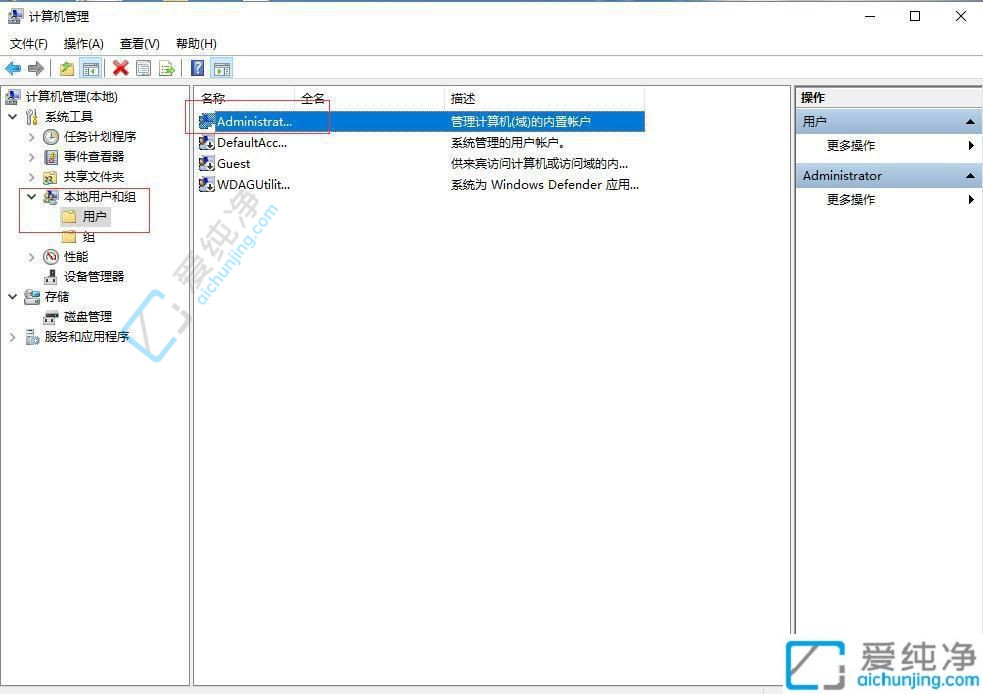
3、右键点击"administrator"账户,然后选择"属性";
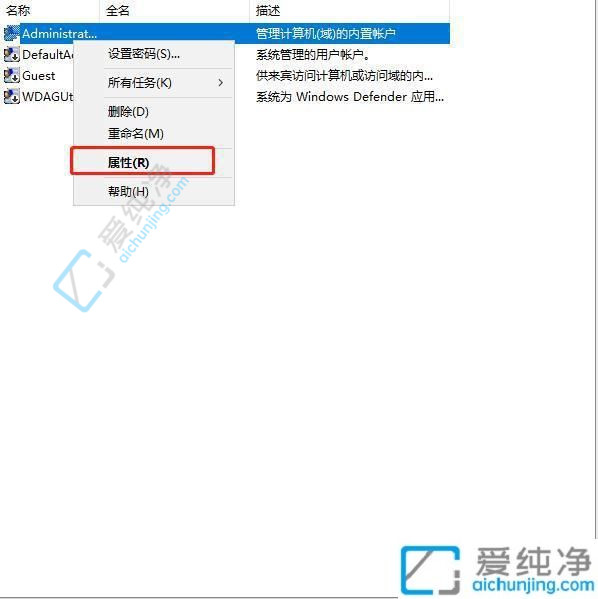
4、在打开的属性窗口中,勾选"账号已禁用",最后点击"确定"即可将默认的管理员账户禁用(如需重新启用,则重复以上1-3步骤)。
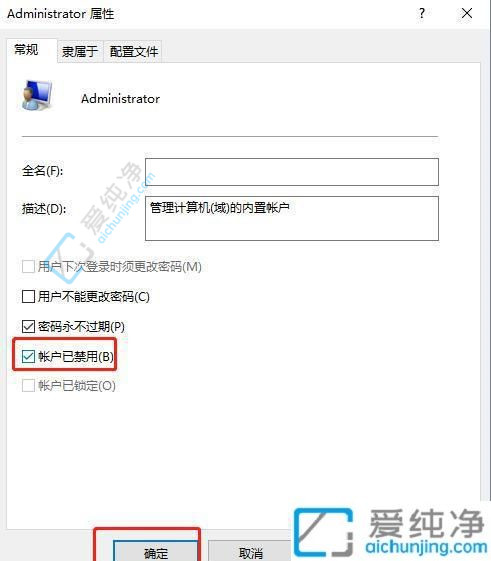
通过本文的介绍,您现在应该了解了在Windows 10系统中禁用Administrator用户的方法。无论是出于安全考虑还是其他原因,禁用不再需要的Administrator账户是保持系统安全和整洁的重要步骤之一。希望本文对您有所帮助,让您能够更好地管理Windows 10系统中的用户权限。
| 留言与评论(共有 条评论) |